كيفية استخدام برنامج جيمب لتغيير حجم الصور: خطوات سهلة بالإضافة إلى بدائل
يبدو أنه يعتقد أن تغيير حجم الصور أمر سهل. أنت على صواب ، وخاصة إذا كنت تستخدم أداة أو برنامجًا صحيحًا مثل GIMP لصورك. ستركز مقالة HowTo هذه على كيفية تغيير حجم الصور باستخدام GIMP. علاوة على ذلك ، نقوم أيضًا بتضمين بدائلين من GIMP. بالطبع ، نقدم لك خطوات مفيدة لتلبية حجم الصورة الذي تريده. سيكون من الرائع أن تستمر في قراءة هذا المقال. من فضلك اقرأ الآن!

- الجزء 1: كيفية تغيير حجم الصورة باستخدام برنامج جيمب
- الجزء 2: كيفية تغيير حجم الصورة بدون GIMP
- الجزء 3: الأسئلة الشائعة حول تغيير حجم الصورة باستخدام برنامج جيمب
الجزء 1: كيفية تغيير حجم الصورة باستخدام برنامج جيمب
GIMP هي أداة تحرير احترافية. يمكن أن يجعل الصورة فريدة من خلال إضافة نص ، وتأثيرات ، وفلاتر ، وتغيير حجم الصور ، وما إلى ذلك ، علاوة على ذلك ، فهو برنامج مجاني ولكنه يوفر ميزات متنوعة. ومع ذلك ، إذا كنت ترغب في تقديم المساعدة لهم كدليل على التقدير ، فيمكنك التبرع لهم.
في هذا القسم ، ستدرك أن GIMP يقوم بتغيير حجم الصور دون فقدان الجودة. ليس هذا فقط ، سنعرض لك بعض الخطوات للقيام بذلك. نعلم أن لديك الكثير من الأسئلة ، ويمكننا الإجابة عن ذلك من خلال تزويدك بخطوات محددة. من فضلك انظر لهم أدناه!
الخطوة 1: قم بتشغيل GIMP وافتح الصورة التي ترغب في تغيير حجمها بالنقر فوق ملف على الجانب الأيسر أعلاه من الواجهة. عند النقر فوق ذلك ، سترى ملف افتح زر وانقر فوقه أيضًا.
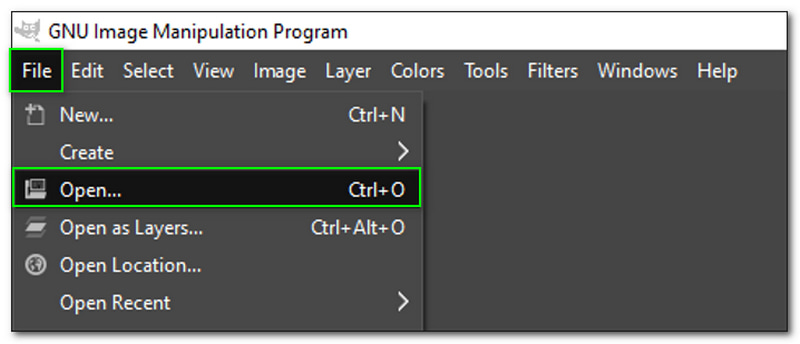
الخطوة 2: حدد قائمة الصورة في الشريط العلوي بمجرد إضافة الصورة. بعد ذلك ، من الخيارات ، سترى ملف مقياس الصورة وانقر فوقه.
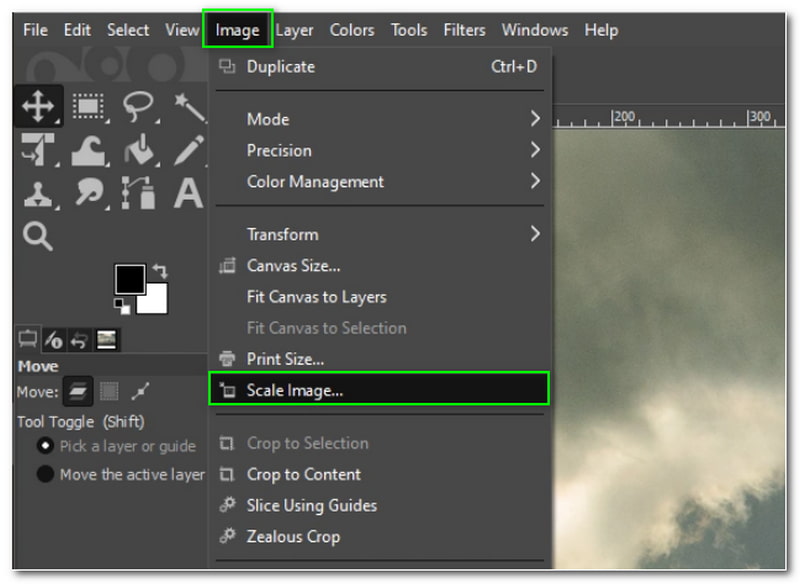
الخطوه 3: بعد ذلك ، حوار مقياس الصورة سوف يطفو على السطح. بعد ذلك ، ابدأ في تغيير حجم صورتك عن طريق تغيير ملف عرض ارتفاع، بعد ذلك ، انقر فوق الزر "مقياس" في مربع الحوار السفلي.

الخطوة الرابعة: يمكنك الآن حفظ الصور التي تم تغيير حجمها على جهاز الكمبيوتر الخاص بك.
ستلاحظ كيفية استخدام GIMP لتغيير حجم الصور أثناء قراءة الخطوات أعلاه. عند تغيير حجمها ، يمكنك أيضًا ضبط الجودة. يرجى ملاحظة ، لا تقم بتغيير دقة X و Y في مربع حوار Scale Image لأنه حتى عند تغييرها ، لا يوجد تأثير عند تغيير حجم الصورة. علاوة على ذلك ، يقدم GIMP أيضًا ميزات أخرى لتحرير الصور مثل إزالة العلامة المائيةوالصور عالية الجودة والمزيد.
الجزء 2: كيفية تغيير حجم الصورة بدون GIMP
برنامج Vidmore Free Image Upscaler عبر الإنترنت
برنامج Vidmore Free Image Upscaler عبر الإنترنت هي أداة مجانية 100% آمنة للاستخدام. إنها أداة ترقية شائعة لأنها يمكنها تكبير الصور ليس فقط 2X ولكن حتى 8X! نعم لقد قرأتها بشكل صحيح. بالإضافة إلى ذلك ، بعد تغيير حجم الصورة ، لا داعي للقلق بشأن الجودة لأنها ستؤثر عليها. هناك طرق عديدة لإضافة ملفاتك ، وسنتعرف على ذلك في الخطوات أدناه ؛ اقرأها الآن.
الخطوة 1: لإضافة صورتك ، يمكنك إسقاط صورة من جهاز الكمبيوتر الخاص بك. بدلاً من ذلك ، انقر فوق تحميل الصور في الجزء الأوسط من الصفحة وأضف صورتك من جهاز الكمبيوتر.
جرب أداة ترقية الصور الآن!
- تحسين جودة الصورة.
- تكبير الصورة إلى 2X، 4X، 6X، 8X.
- استعادة الصورة القديمة، وإلغاء تعتيم الصورة، وما إلى ذلك.

الخطوة 2: في الجزء العلوي من اللوحة ، يمكنك تغيير ملف تكبير من عند 2X إلى 8X. أدناه ، سترى ملف معاينة، والذي يظهر لك الصورة مع الجانب الأصلي و جانب الإخراج.
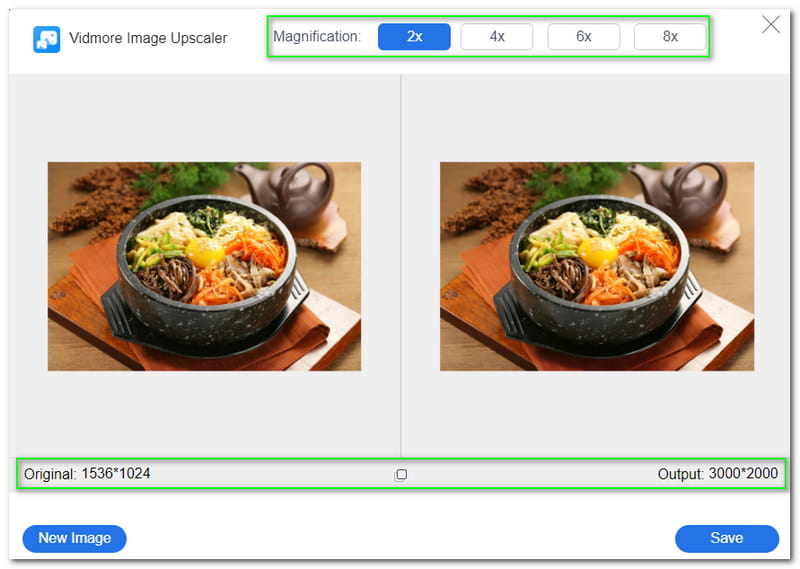
الخطوه 3: بمجرد الرضا عن النتيجة ، انقر فوق حفظ زر في أسفل يمين اللوحة. بعد ذلك ، سيبدأ التنزيل على جهاز الكمبيوتر الخاص بك.
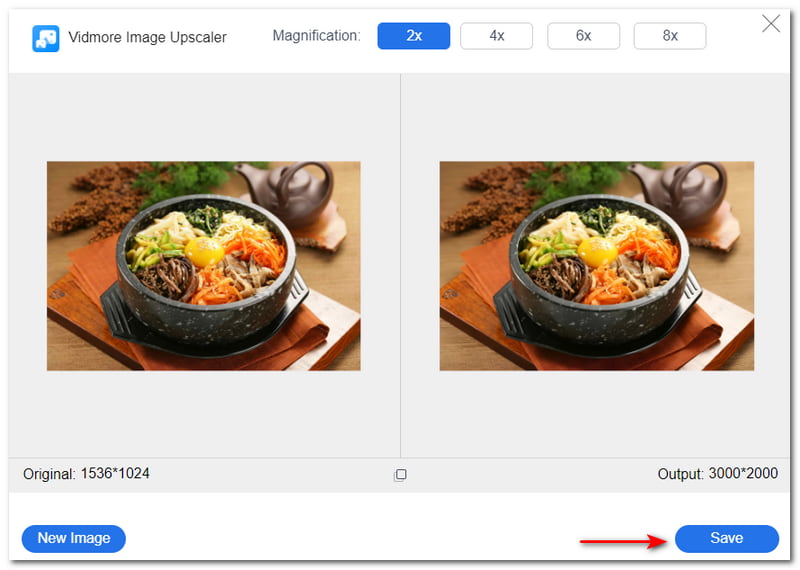
لا يمكنك ذلك فقط احذف الصور البسيطة، ولكن يمكن لـ Vidmore Free Image Upscaler Online أيضًا ترقية الخلفيات ووجوه الرسوم المتحركة وما إلى ذلك. وهو يدعم JPG و JPEG و BMP ، وفي بضع خطوات ، يمكنك تغيير حجم صورك. جربه الآن!
ريسيزر الصورة
Image Resizer هي أداة أخرى عبر الإنترنت يمكنك استخدامها لتغيير حجم صورك. انه مجانا. ومع ذلك ، فإنه يحتوي على إعلانات أثناء استخدامه. ومع ذلك ، فإن الخبر السار هو أنه لا يزال مناسبًا للاستخدام. علاوة على ذلك ، ستلاحظ أنه يحتوي على واجهة مستخدم بسيطة وترى الخيارات على الفور. بالنسبة لهذه المقالة ، نحن أيضًا على استعداد لخطوات لاستخدام Image Resizer ، ويمكنك رؤيتها الآن أدناه:
الخطوة 1: انتقل إلى الصفحة الرئيسية لبرنامج Image Resizer. بعد ذلك ، سترى لوحة مربع حيث يمكنك إضافة الملفات. تستطيع اختر صورة أو يجر و يسقط الملفات من جهاز الكمبيوتر الخاص بك.
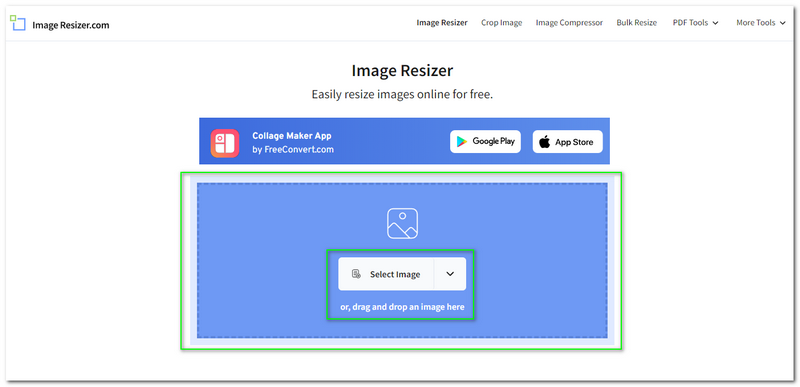
الخطوة 2: سترى أيضًا ملف قم بتوسيع القائمة، حيث يتيح لك Image Resizer تحديد الصور من Dropbox و Google Drive و إدخال عنوان الموقع.
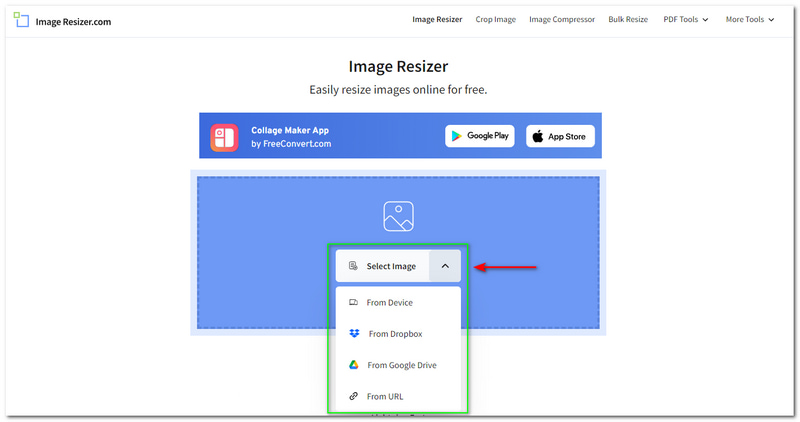
الخطوه 3: بعد إضافة صورتك ، ستنتقل إلى نافذة أخرى. يوفر Image Resizer معاينة، وعلى الجانب الأيسر من العجائب ، سترى الخيارات ؛ تغيير الحجم ، اقتصاص ، و قلب وتدوير.
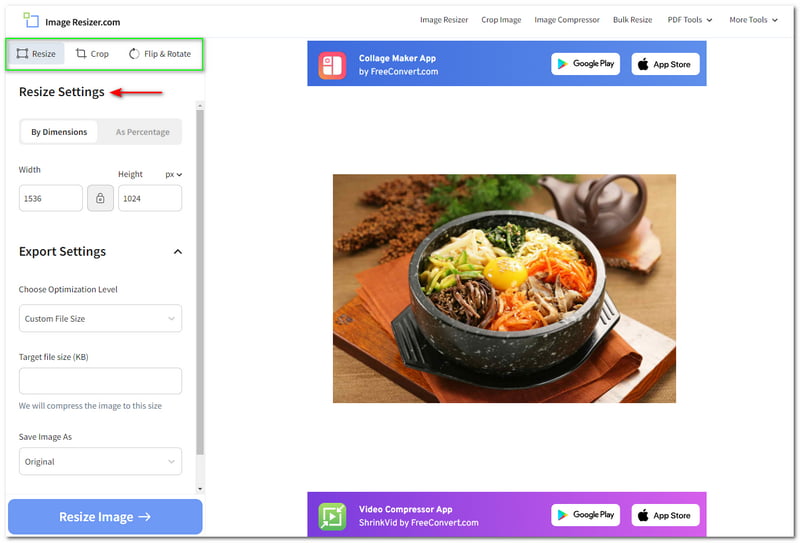
الخطوة الرابعة: يمكنك تغيير حجم الصورة بخيارين ؛ حسب البعد أو كنسبة مئوية. سوف نركز على حسب البعد. مع ذلك ، يمكنك تغيير عرض و ارتفاع بالحجم المفضل لصورتك. يمكنك أيضًا تخصيص ملف إعدادات التصدير.

الخطوة الخامسة: عند الانتهاء من كل التخصيصات ، اضغط على تغيير حجم الصورة على الجانب الأيسر السفلي من النافذة. ثم ، في النافذة التالية ، سترى ملف تنزيل الصورة وانقر فوقه لحفظ الصورة التي تم تغيير حجمها على جهاز الكمبيوتر الخاص بك.

لقد إنتهينا! أفضل جزء في Image Resize هو أنه سيُظهر لك الحجم الأصلي وحجم ملف الإخراج بعد تغيير الحجم. أيضًا ، يتيح لك مشاركة ملف الإخراج الخاص بك مع حسابات الوسائط الاجتماعية الأخرى مثل Facebook و Twitter و Pinterest وما إلى ذلك. يمكنك أيضًا استكشاف ميزاتهم الأخرى عند زيارة صفحة الويب الخاصة بهم.
الجزء 3: الأسئلة الشائعة حول تغيير حجم الصورة باستخدام برنامج جيمب
بعد تغيير حجم الصور ، هل تظل الجودة كما هي؟
ان ذلك يعتمد على الظروف. يمكن لبعض الأدوات أن تظل أو تقلل من جودة الصورة بعد تغيير حجمها. ومع ذلك ، تتيح لك الأدوات المذكورة أعلاه زيادة جودة الصورة التي تم تغيير حجمها بشكل أكبر.
هل يمكنني تغيير حجم الصور بشكل مجمّع؟
نعم ، يمكنك ، خاصة إذا كنت تستخدم الأداة الصحيحة ، لأن هناك أدوات أو برامج لا تدعم تغيير الحجم بشكل مجمّع. علاوة على ذلك ، يُنصح بتغيير حجم الصورة بشكل فردي للحصول على الحجم المناسب الذي تريده.
هل أحتاج إلى تنزيل برنامج لتغيير حجم الصورة؟
لا يلزم تنزيل برنامج لتتمكن من تغيير حجم الصورة. هناك أيضًا أدوات عملية عبر الإنترنت يمكنك استخدامها لتغيير حجم الصور. في الواقع ، الأدوات المتاحة عبر الإنترنت أكثر سهولة وخفيفة الوزن.
خاتمة:
هل وجدت تغيير حجم الصور باستخدام GIMP و Vidmore Free Image Upscaler Online و Image Resizer أمرًا مثيرًا للاهتمام؟ الإحساس متبادل! بعد كتابة جميع الخطوات الخاصة بتغيير حجم الصور بأدوات وبرامج مختلفة ، يسعدنا مشاركتها معك ، ويسعدنا بقائك في القراءة حتى نهاية هذا المقال. لا تقلق؛ سنكتب المزيد من مقالات HowTo ، وسنراكم مرة أخرى قريبًا!



